⤖ Ajoutez simplement le depôt suivant dans le champ de la fenêtre des référentiels, puis faites Ajouter:
https://github.com/thomasmauerer/hassio-addons
Comme tout système informatique, aucun n’est infaillible, tous peuvent potentiellement venir à tomber en panne, c’est pourquoi il faut anticiper les problèmes et réaliser des sauvegardes.
Je vous propose dans ce guide de suivre les étapes qui conduiront à mettre en place une sauvegarde déportée de votre domotique Home Assistant vers un NAS Synology. Si dans mon cas j’utilise un NAS Synology, sachez que ce guide peut tout à fait être transposé pour effectuer cette sauvegarde sur un NAS d’une autre marque ou un partage sur votre réseau (partage réseau,...).
⤖Ouvrir la boutique des modules complémentaires
⤖
Pour pouvoir commencer à sauvegarder le système domotique home assistant, il est d’abord nécessaire d’installer un module complémentaire (add-on ou plugin). Pour cela rendez-vous dans le menu
Configuration, puis Modules complémentaires et enfin utiliser le bouton en bas à droite Boutique des modules complémentaires.
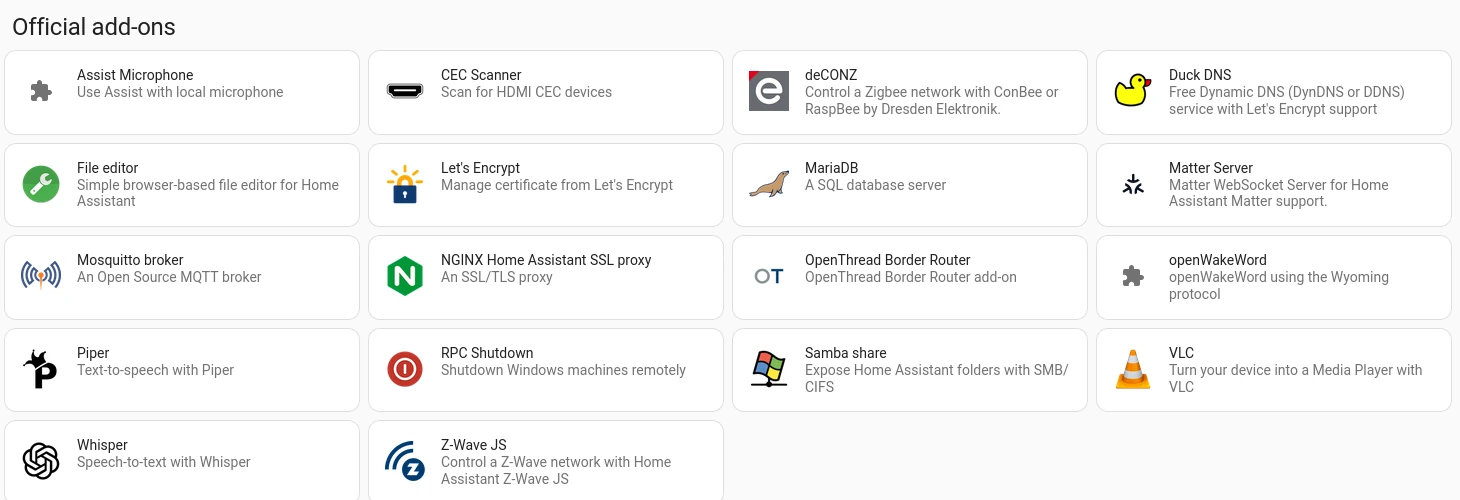
⤖ Pour ouvrir Module complémentaire dans votre instance Home Assistant, utilisez ce bouton My:
⤖ Une fois sous les modules complémentaires, cliquez sur les 3 points en haut à droite de la fenêtre puis Dépôts
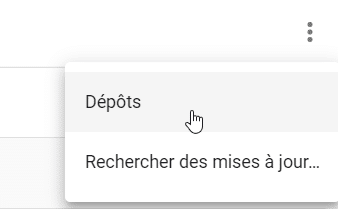
⤖ Ajoutez simplement le depôt suivant dans le champ de la fenêtre des référentiels, puis faites Ajouter:
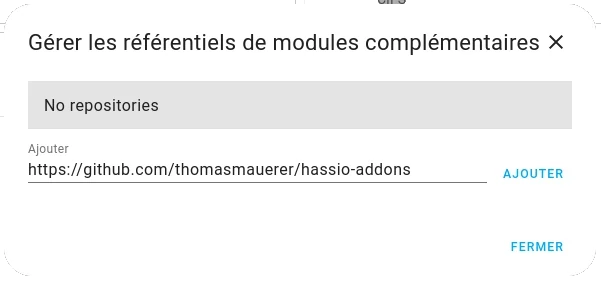
⤖ Pour ajoutez simplement le depôt : Samba Backup à votre instance Home Assistant, utilisez ce bouton My:
⤖ Ajoutez simplement le depôt suivant dans le champ de la fenêtre des référentiels, puis faites Ajouter:
https://github.com/thomasmauerer/hassio-addons⤖ Confirmer l’ajout du nouveau dépôt
Si vous revenez sur la boutique des modules complémentaires, vous devez voir en bas de page une nouvelle catégorie
“Tom’s Home Assistant Add-ons” avec le nouveau plug-in “Samba Backup”.
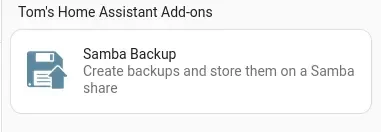
⤖ Pour ouvrir Module complémentaire : Samba Backup à votre instance Home Assistant, utilisez ce bouton My:
⤖
Créer un compte utilisateur pour Home Assistant sur le votre Serveur de disque partage et Attribuer les droits sur le nouveau répertoire,
il faut lui donner les droits en lecture/écriture à notre nouvel utilisateur
⤖
Installer l’add-on Samba backup sous Home assistant
Maintenant que tous les pré-requis sont remplis, retournons sous Home Assistant pour installer le paquet Samba backup.
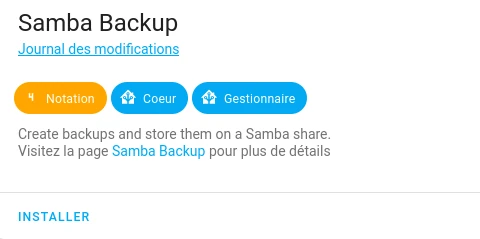
⤖
Configurer Samba Backup
Il ne reste plus qu’à configurer le plugin de sauvegarde avec vos informations. IP du NAS, nom du répertoire partagé, utilisateur, password… Ainsi que l’heure à laquelle exécuter cette sauvegarde chaque jour
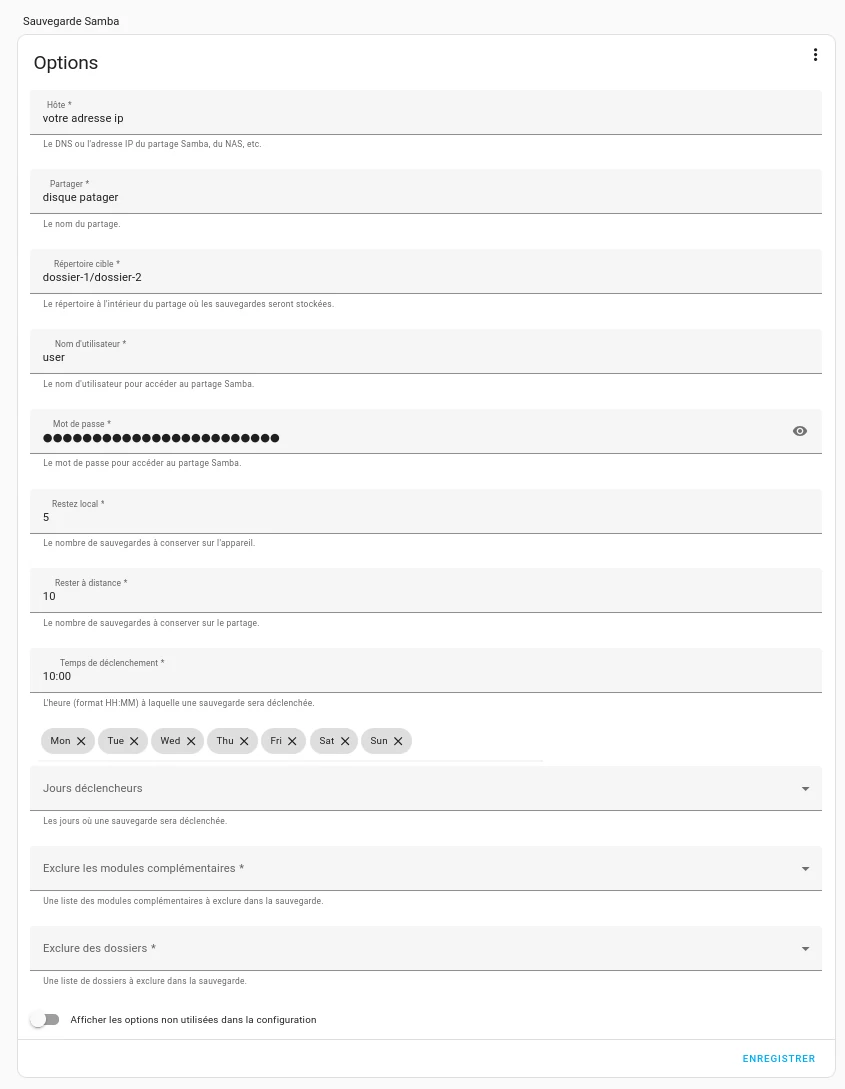
Mon = Lundi Tue = Mardi Wed = Mecredi Thu = Jeudi Fri = Vendredi Sat = Samedi Sun = Dimanche
⤖
Démarrer ou rédemarrer le service Samba Backup
Afin de prendre en compte les informations de configuration, il est nécessaire de relancer le plugin Samba backup:
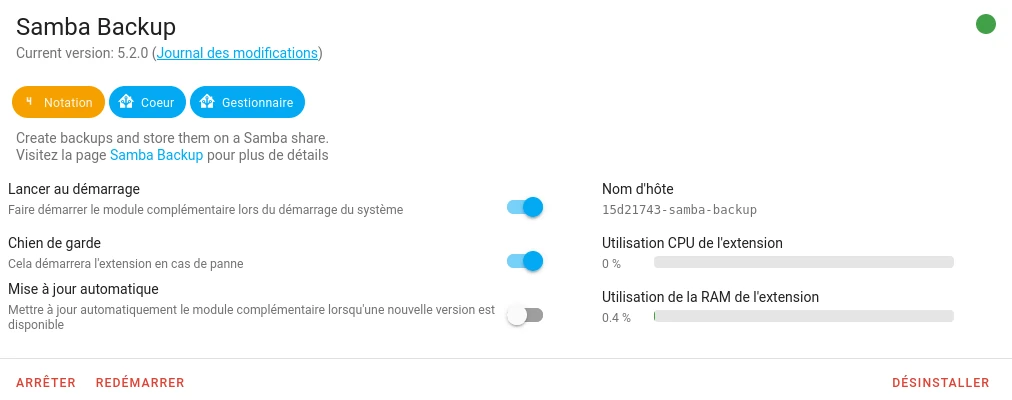
⤖
Tester/confirmer que la sauvegarde fonctionne
Pour visualiser le bon fonctionnement du service de sauvegarde, vous disposez d’un onglet log qui vous montrera que tout est en ordre. Pour tester le système de sauvegarde, définissez simplement l’heure de sauvegarde dans quelques minutes et patienter un peu avant de revenir voir que tout est OK
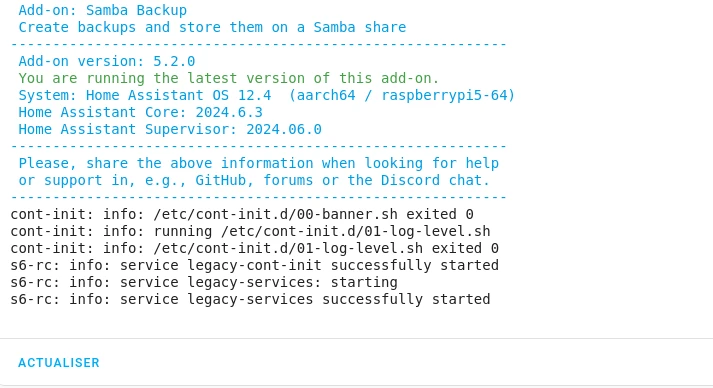
⤖
Tester/confirmer que la sauvegarde fonctionne
Pour visualiser le bon fonctionnement du service de sauvegarde, vous disposez d’un onglet log qui vous montrera que tout est en ordre. Pour tester le système de sauvegarde, définissez simplement l’heure de sauvegarde dans quelques minutes et patienter un peu avant de revenir voir que tout est OK
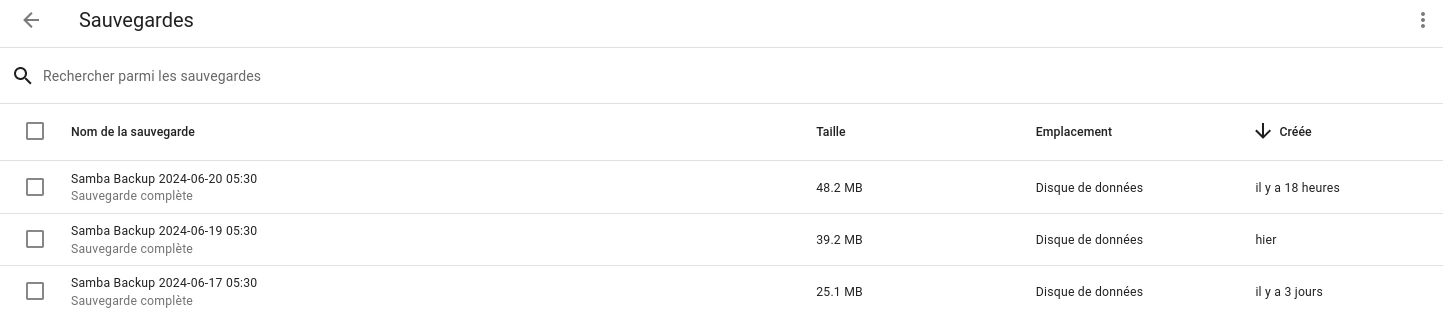
Pour allez au Menu : sauvegarde à votre instance Home Assistant, utilisez ce bouton My: